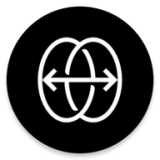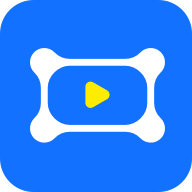Excel制作折线图的详细步骤
作者:佚名 来源:未知 时间:2024-11-24
用Excel制作折线图,让数据可视化更生动
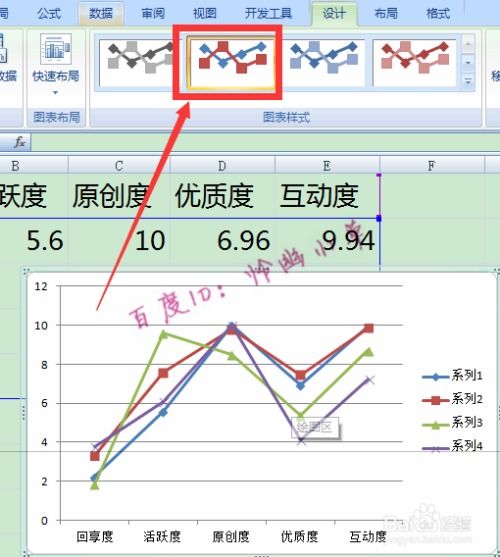
在数据分析和报告制作的过程中,图表的作用无可替代。它们能够直观地呈现数据趋势、对比和关联,使复杂的数字信息变得一目了然。在众多图表类型中,折线图以其清晰展现数据随时间或其他连续变量变化的特点,深受数据分析师、市场研究者和各类报告撰写者的喜爱。今天,我们就来一起探索如何使用Excel制作折线图,让你的数据可视化更加生动、有力。
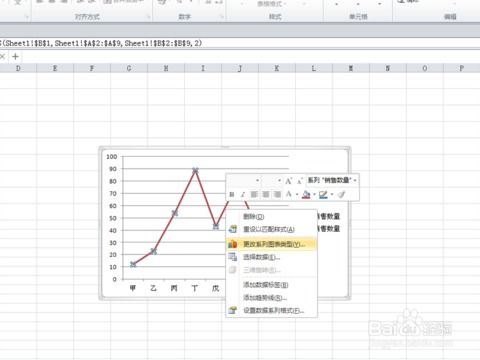
一、准备数据
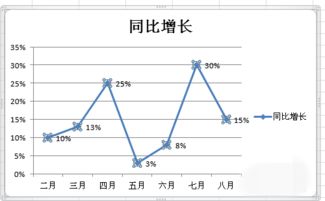
首先,我们需要有一组数据来制作折线图。假设你正在分析一家公司的月度销售额数据,你可能有如下表格:
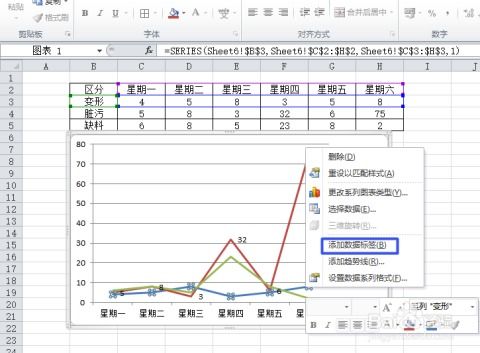
| 月份 | 销售额(万元) |
|||
| 1月 | 150 |
| 2月 | 180 |
| 3月 | 160 |
| 4月 | 200 |
| 5月 | 220 |
| 6月 | 240 |
这里,“月份”是横轴(X轴)的数据,“销售额”是纵轴(Y轴)的数据。确保你的数据在Excel表格中整齐排列,这是制作任何图表的基础。
二、选择数据区域
选中包含月份和销售额的所有数据单元格。如果你的数据在A列和B列,你应该选择从A1到B6的区域(假设标题行在A1和B1)。选中的数据区域会被高亮显示。
三、插入折线图
在Excel的菜单栏中,找到“插入”选项卡。点击后,你会看到一系列图表类型的选项。在“图表”组中,选择“折线图”下拉菜单。Excel提供了多种折线图样式,如二维折线图、带数据标记的折线图、平滑线散点图等。根据你的需求和数据特点,选择合适的折线图类型。
对于大多数情况,选择简单的“二维折线图”就足够了。点击它,Excel会自动为你生成一个基于所选数据的折线图。
四、美化图表
生成的折线图可能看起来有些朴素,但Excel提供了丰富的工具来美化你的图表,使其更加吸引眼球。
1. 调整图表标题和轴标签
生成的折线图会自动使用你的数据区域中的标题作为图表标题和轴标签。你可以点击这些文本,直接编辑它们以使其更加准确、有吸引力。例如,将图表标题改为“公司月度销售额变化趋势”。
2. 更改图表样式
在“设计”选项卡下,你可以看到一系列预设的图表样式。这些样式可以改变图表的颜色、线条粗细、数据标记等。选择一个与你报告或演示文稿风格相符的样式。
3. 添加数据标签
数据标签可以帮助观众更好地理解每个数据点的含义。在“图表工具”下的“设计”选项卡中,找到“添加图表元素”下拉菜单,选择“数据标签”下的“外侧”选项。这样,每个数据点旁边都会显示对应的销售额数值。
4. 调整图表大小和位置
你可以通过拖动图表的边缘来调整其大小,或者点击并拖动图表来移动它的位置。确保图表在报告或演示文稿中占据合适的位置,既不显得拥挤也不显得空旷。
5. 设置网格线和轴格式
在“图表工具”下的“格式”选项卡中,你可以找到设置网格线和轴格式的选项。通过调整网格线的颜色、粗细和间距,以及轴的数字格式和刻度,你可以使图表更加清晰易读。
五、添加趋势线
如果你的数据呈现出明显的趋势(如线性增长、指数增长等),你可以为折线图添加趋势线来强调这一点。在“图表工具”下的“设计”选项卡中,找到“添加图表元素”下拉菜单,选择“趋势线”下的合适选项(如线性趋势线、多项式趋势线等)。Excel会自动为你计算并绘制出趋势线。
你还可以进一步自定义趋势线的颜色、粗细和样式,以及显示其方程和R²值(决定系数,用于衡量趋势线的拟合程度)。
六、保存和导出图表
完成图表的制作和美化后,别忘了将其保存为Excel文件的一部分。此外,你还可以将图表导出为图片、PDF或其他格式,以便在报告、演示文稿或社交媒体上分享。
在Excel中,你可以通过右键点击图表并选择“保存为图片”来导出图表为图片格式。如果你需要将整个工作表或工作簿导出为PDF,只需点击“文件”菜单下的“另存为”选项,并选择PDF格式即可。
七、高级技巧:动态折线图
如果你需要制作一个能够根据用户输入动态更新的折线图,你可以使用Excel的数据验证和表格功能来创建一个交互式的数据输入区域,并链接到你的折线图上。这样,当用户改变输入区域中的值时,折线图会自动更新以反映新的数据。
要实现这一点,你需要创建一个包含用户输入的数据区域(如一个表格),并使用Excel的命名范围功能为这些数据区域命名。然后,在折线图的数据源设置中引用这些命名范围而不是固定的单元格区域。这样,当用户更改输入区域中的值时,折线图会自动更新。
八、结语
Excel的折线图功能强大且易于使用,是数据分析和报告制作中不可或缺的工具。通过掌握如何准备数据、选择数据区域、插入折线图、美化图表、添加趋势线以及保存和导出图表等基本技能,你可以轻松地将复杂的数据转化为直观、易懂的图表。同时,通过探索Excel的高级技巧和功能,你还可以创建更加复杂和动态的折线图来满足你的特定需求。现在,就打开你的Excel并开始制作属于你自己的折线图吧!
- 上一篇: 掌握技巧:轻松登录建设银行网上银行
- 下一篇: 如何制作手工布艺口金手提袋?